- May -akda Jason Gerald [email protected].
- Public 2023-12-16 11:43.
- Huling binago 2025-01-23 12:49.
Kung hindi mo na ginagamit ang tindahan sa Square, inirerekumenda na i-deactivate mo ang iyong Square account para sa mga kadahilanang panseguridad. Nag-iimbak ang iyong tindahan ng Square ng maraming impormasyon sa pagbabayad at iba pang personal na impormasyon na dapat protektahan hangga't maaari.
Hakbang
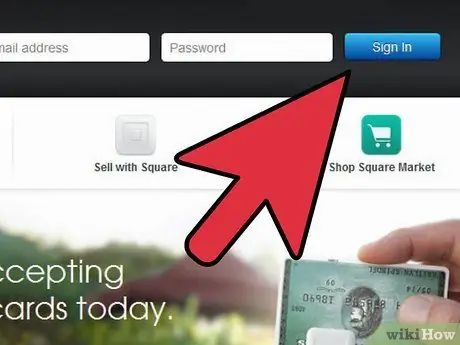
Hakbang 1. Bisitahin ang Square, pagkatapos ay i-click ang asul na pindutan na may label na Mag-sign in sa pangunahing pahina
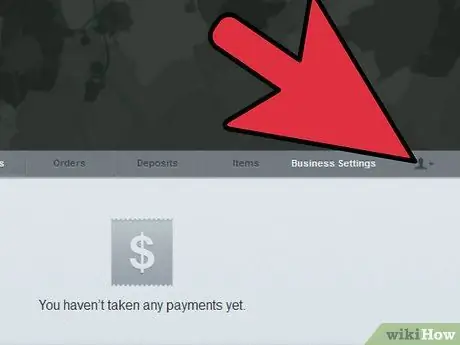
Hakbang 2. I-click ang icon ng ulo gamit ang pababang arrow sa kanang sulok sa itaas
Ang icon na ito ay nasa tabi ng pagpipiliang Mga Setting ng Negosyo.
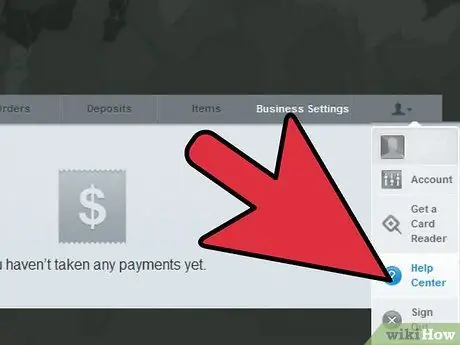
Hakbang 3. I-click ang icon ng marka ng tanong upang buksan ang Help Center
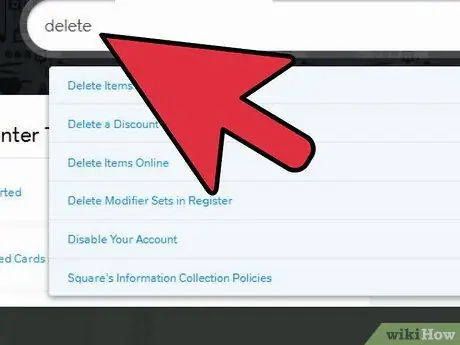
Hakbang 4. Ipasok ang tanggalin sa text box sa screen, pagkatapos ay piliin ang pagpipiliang Hindi Paganahin ang Iyong Account
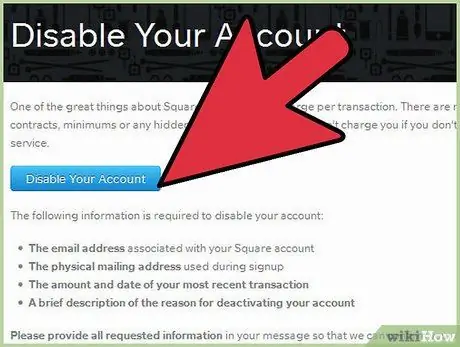
Hakbang 5. I-click ang asul na pindutan na may label na Huwag paganahin ang Iyong Account sa tuktok ng susunod na screen
Tiyaking nakolekta mo ang hiniling na impormasyon.
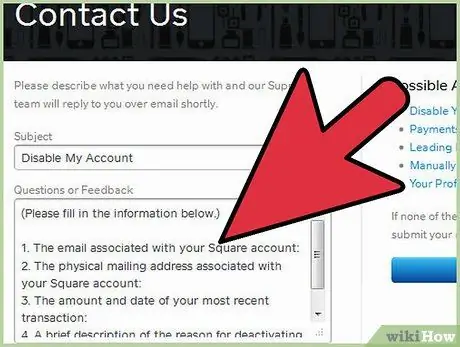
Hakbang 6. Punan ang mga kahon ng teksto ng hiniling na impormasyon, katulad ng iyong email address, postal address, petsa at oras ng huling transaksyon, at ang dahilan para sa pag-deactivate ng iyong account
Pagkatapos nito, i-click ang asul na isumite ang pindutan ng Pagsumite ng Suporta.






